
Microsoft PowerPoint是微软公司推出的演示文稿制作软件,广泛应用于商务汇报、教育培训、学术演讲等领域。提供丰富的模板、主题、图表及动画效果,支持文字、图片、视频、音频等多媒体内容插入,让演示生动有趣。用户可轻松创建、编辑、共享幻灯片,实现远程协作与云端存储。
【可自定义的幻灯片放映器】
凭借 powerpoint中功能强大且高度自定义的体验,你可以轻松地创建让人印象深刻的演示文稿,并由此脱颖而出。
根据模板创建幻灯片,也可以从头开始制作演示文稿。
【自信演示】
powerpoint可将演示文稿同步到 onedrive,这样就可以在个人电脑上打开演示文稿,然后使用 powerpoint移动版编辑。
使用 powerpoint,确保自己不错过任何一个细节。
你可以制作新的演示文稿,或继续处理已有演示文稿。
新的演示者指导工具旨在提供有关演示的反馈和帮助。
【就演示文稿进行协作】
轻松管理权限,查看正在处理演示文稿的人员。
通过幻灯片中的综合评论,随时了解所做的更改和提供的反馈。
使用 powerpoint可轻松与他人协作。
一键式共享,快速邀请他人编辑、查看或针对幻灯片提供反馈。
对更改进行比较,了解演示文稿随时间的演变情况。
1、用 PowerPoint制作动人的个性化幻灯片和演示文稿,以此脱颖而出,给人留下持久印象。创建幻灯片,并在任何地方自信演示。
2、利用“演示者指导”工具变身演示文稿达人,这是一款新的 AI工具,旨在为使用者进行公开演讲提供支持。进行演示练习,获取实时建议,调整语速,避免“嗯...”等感觉犹豫的语气词,自信地说话。需要使用处于活动状态的 Microsoft 365订阅。
3、随时随地自定义演示文稿,与他人实时协作。通过 OneDrive同步 PowerPoint文档,与同事共享,并以团队协作的方式创建令人惊叹的演示文稿。
4、使用 Microsoft 365订阅登录时,可获得完整的 Microsoft Office体验。立即下载 Microsoft PowerPoint,轻松创建、编辑和共享演示文稿。
5、PowerPoint可将演示文稿同步到 OneDrive,这样就可以在个人电脑上打开演示文稿,然后使用 PowerPoint移动版编辑。
拥有安卓端微软office核心组件之一的ppt,您可以自信地展示您的演示文稿。这是一款专为安卓平台设计的应用,它带给用户完美的触控体验,并保证了熟悉的微软office界面及品质。
★微软安卓端office带给您无与伦比的兼容性和布局的高保真度。您的演示文稿可以在安卓手机和平板上完美呈现。
★功能区中熟悉的导航和菜单选项帮助您快速上手。
★专为安卓手机和平板开发的ppt带给您熟悉的电脑端ppt的功能(图像、图表、动画效果、渐变等),并为您提供优化的触控体验及高效的移动办公体验。
★安卓手机端微软office应用为单手操作而设计,您可以轻松地使用屏幕下部的菜单按钮对文档进行编辑操作。不需要外接键盘或鼠标。
★微软提供的精美模板可以激发您的创造力,使您轻松制作演示文稿。
协同办公
随时随地在平板和手机上将创意分享给其他人。
★与云服务无缝集成的ppt让您轻松分享演示文稿。
★通过邮件分享一个链接或附件即可轻松将文稿分享给他人。
★当您在邮件中分享演示文稿的时候,您可以对文稿添加独特的自定义消息。
助力您突破时间空间的限制,轻松搞定工作
无论您身处何地都可以高效办公 -轻松访问云端的文件阅读并编辑。
★ppt为您提供丰富的主题样式,使您可以随时更换演示文稿的主题。
★您可以使用任何设备访问最近使用的文档,快速在上次没有完成的文档里继续操作
★通过丰富的格式样式、图表、动画效果、渐变、演讲者备注等功能,使用横向或纵向的排版方式完美表达您的想法。
★创建功能强大的演示文稿变得很简单—自动缩放使得插入、移动、编辑图表和文本框都变得非常简单,只需要在屏幕上滑动您的手指,无需键盘和鼠标。
★有了免费的安卓端微软ppt应用,一个简单的点击操作就可以让您随时随地打开文档。您可以把文档存储在onedrive、onedrive for business和sharepoint上,并随时使用多种设备轻松访问。
1、安装并打开 Microsoft PowerPoint手机版,首先连接云存储
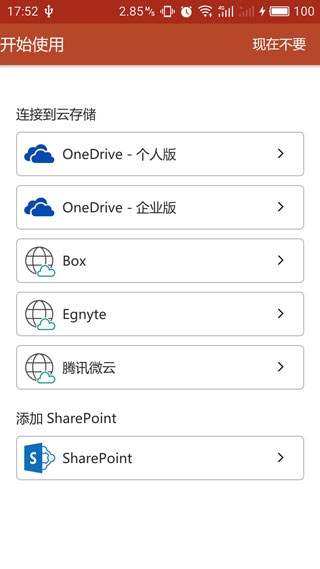
2、接着注册/登录,以便于多端同步
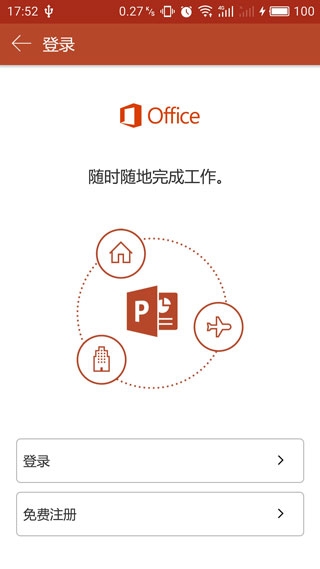
3、进入主界面后可以打开或者新建幻灯片,进行编辑
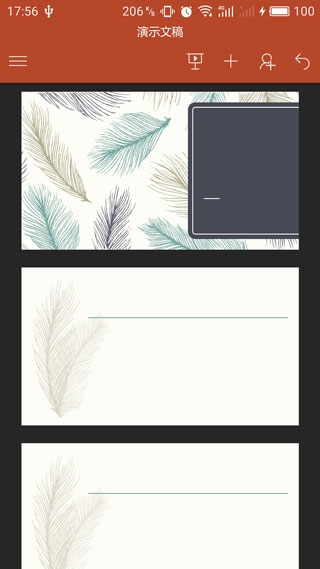
4、您可以自由进行修改标题、插如图片等操作
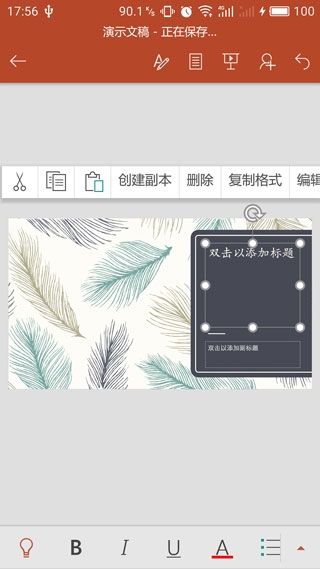
5、幻灯片完成后还可以分享给好友
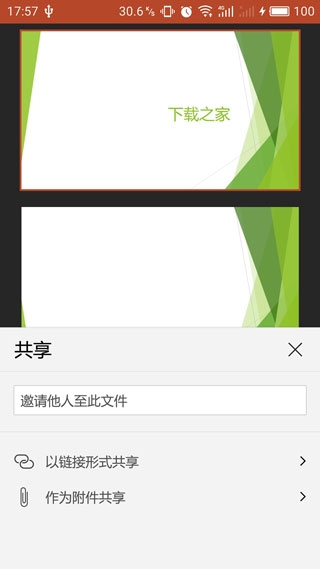
一、如何添加/删除切换效果?
您可以使用您的移动设备向 PowerPoint演示文稿添加切换效果。幻灯片切换效果是类似动画效果时从一张幻灯片移到下一个期间出现在幻灯片放映视图的屏幕上的演示文稿。
在 PowerPoint中,切换不可动画相同。动画分配给单个幻灯片中的一个组件时切换影响整张幻灯片,并在其上的所有内容。
1、添加切换效果:
打开您的演示文稿。
在 Android手机上,点击顶部的编辑图标右侧的屏幕上,开始,点击,然后点击切换效果。
点击向下箭头以展开过渡效果。您将看到分为细微型、华丽,和动态类别的切换效果库。
选择一种切换效果;例如,点击变体具有逐渐转为下一张幻灯片的一张幻灯片。
点击可供选择的方向切换效果的效果选项。
(可选)点击应用于所有将相同的切换效果应用于演示文稿中的所有幻灯片。
2、删除切换效果:
在 Android手机上,点击顶部的编辑图标右侧的屏幕上,开始,点击,然后点击切换效果。
展开切换效果。点击无。
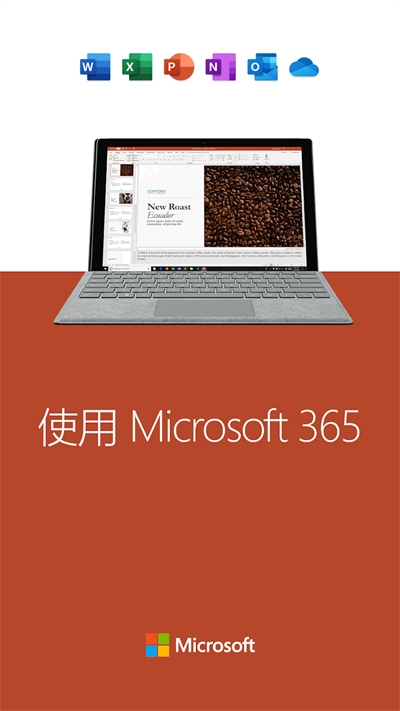
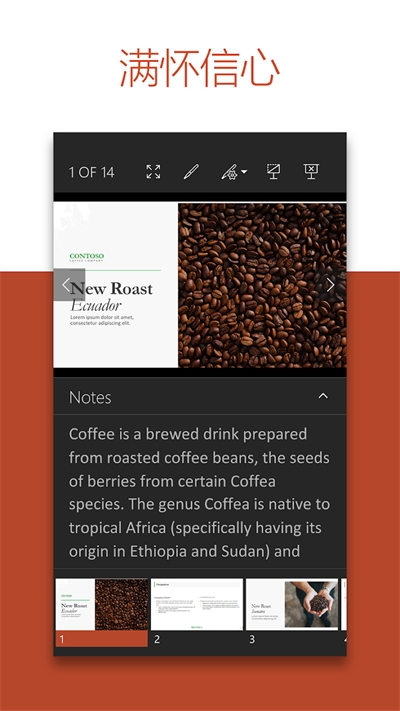
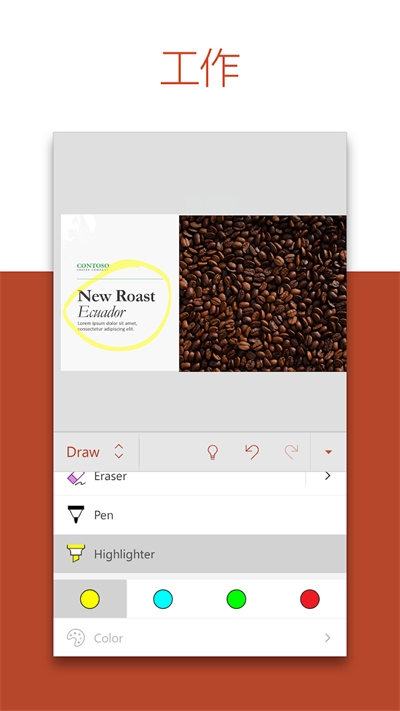
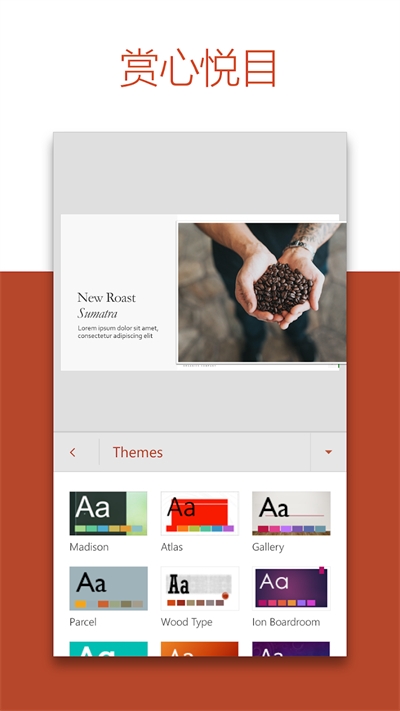
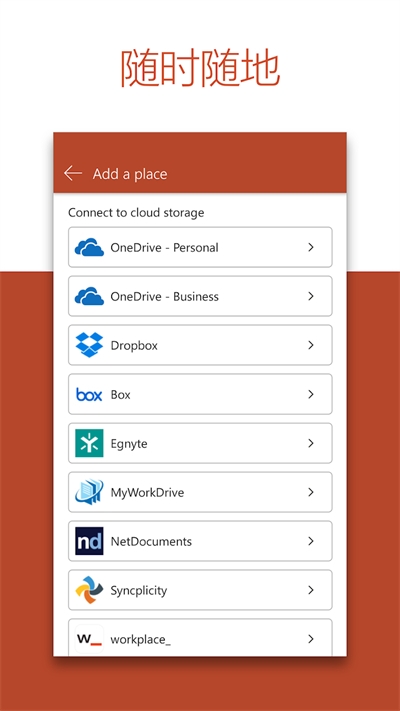
修改/删除SD卡中的内容 允许应用程序写入SD卡。 ------------------------------------- 开机时自动启动 允许应用程序在系统完成启动后即自行启动。这样会延长手机的启动时间,而且如果应用程序一直运行,会降低手机的整体速度。 ------------------------------------- 发现已知帐户 允许应用程序获取手机已知的帐户列表。 ------------------------------------- 管理帐户列表 允许应用程序执行添加、删除帐户及删除其密码之类的操作。 ------------------------------------- 作为帐户身份验证程序 允许应用程序使用 AccountManager 的帐户身份验证程序功能,包括创建帐户以及获取和设置其密码。 ------------------------------------- 使用帐户的身份验证凭据 允许应用程序请求身份验证标记。 ------------------------------------- 访问网络 允许程序访问网络. ------------------------------------- 查看网络状态 允许应用程序查看所有网络的状态。 ------------------------------------- 查看 WLAN 状态 允许应用程序查看有关 WLAN 状态的信息。 ------------------------------------- 读取用户定义的词典 允许应用程序读取用户在用户词典中存储的任意私有字词、名称和短语。 ------------------------------------- 写入用户定义的词典 允许应用程序向用户词典中写入新词。 ------------------------------------- 添加桌面快捷图标 允许应用程序向首页添加程序快捷方式图标。 ------------------------------------- 控制振动器 允许应用程序控制振动器。 ------------------------------------- 录音 允许应用程序访问录音路径。 ------------------------------------- 更改您的音频设置 允许应用程序修改整个系统的音频设置,如音量和路由。 ------------------------------------- 读取联系人数据 允许应用程序读取您手机上存储的所有联系人(地址)数据。恶意应用程序可借此将您的数据发送给其他人。 ------------------------------------- 显示系统级警报 允许应用程序显示系统警报窗口。恶意应用程序可借此掌控整个手机屏幕。 ------------------------------------- 防止手机休眠 允许应用程序防止手机进入休眠状态。 ------------------------------------- 计算应用程序存储空间 允许应用程序检索其代码、数据和缓存大小 ------------------------------------- 拍照 允许应用程序使用相机拍照,这样应用程序可随时收集进入相机镜头的图像。 -------------------------------------
作品版权归作者所有,如果侵犯了您的版权,请跟我们联系,本站将在3个工作日内删除。
Copyright 2020-2024 11773g.com 鄂ICP备2024074478号-3